یکی از روشهای کسب درآمد در سایتهای پربازدید، قرار دادن تبلیغات در سایت است که شما به ازای مقدار پول درخواستی، آگهی تبلیغاتی را طی مدت مشخص در سایت خود به نمایش درمیآورید تا بازدیدکنندگان سایت شما روی این بنرهای تبلیغاتی کلیک کرده و به سایت موردنظر هدایت شوند. شاید شما هم بخواهید با اضافه کردن این قابلیت به سایت خود منبع درآمدی از این طریق داشته باشید، در این صورت با آموزش افزودن ابزارک تبلیغاتی در وردپرس با افزونه Meks Easy Ads Widget با ما همراه باشید.
داستان آموزش افزودن ابزارک تبلیغاتی در وردپرس با افزونه Meks Easy Ads Widget
همانطور که متوجه شدهاید یکی از روشهای کسب درآمد در وردپرس همین تبلیغات بنری و ویدئویی است شما هم با استفاده از این افزونه میتوانید بهسادگی تبلیغات موردنظر خود را در نوار کناری سایت خود به نمایش دربیاورید و حتی محصولات ویژه خود را در سایت بهصورت بنری به نمایش دربیاورید و فروش بیشتری را به این محصولات اختصاص دهید برای آشنایی بیشتر با این افزونه امکانات افزودن ابزارک تبلیغاتی در وردپرس را بررسی کنید.
امکانات ویژه افزونه Meks Easy Ads Widget عبارت است از:
- اضافه کردن ویدئو تبلیغاتی به نوار کناری
- اضافه کردن بنر تبلیغاتی به نوار کناری
- رابط کاربری آسان
- تنظیم سرعت نمایش تصاویر تبلیغاتی
- نمایش تصاویر بهصورت تصادفی
- قابلیت اضافه کردن تصاویر بهاندازه دلخواه
- قابلیت تغییر سایز بنر در نوار کناری
- قابلیت اضافه کردن کد کوتاه و همچنین کد Html
- قابلیت اضافه کردن کد جاوا اسکریپت
بعد از آشنایی با امکانات ویژه افزونه Meks Easy Ads Widget حالا اگر مایل هستید بریم سراغ افزودن ابزارک تبلیغاتی در وردپرس…
نصب افزونه Meks Easy Ads Widget
برای نصب این افزونه طبق تصویر زیر اقدام کنید:
- یا از قسمت افزونهها روی گزینه بارگذاری افزونه کلیک کنید و از لینک زیر افزونه را دانلود کنید و در قسمت بارگذاری، افزونه را بارگذاری کنید.
- یا اینکه از قسمت کلیدواژه Meks Easy Ads Widget را تایپ کنید و افزونه Meks Easy Ads Widget را نصب و سپس فعال کنید.
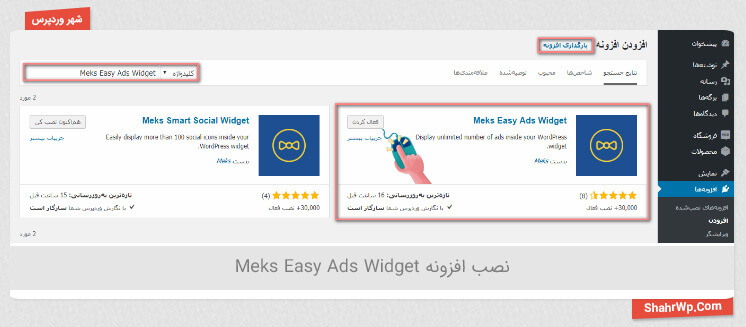
بعد از نصب افزونه در نوار کناری (سایدبار) به قسمت نمایش بروید و روی گزینه ابزارکها کلیک کنید تا به قسمت تنظیمات ابزارک هدایت شوید.
طبق تصویر زیر ابزارک افزونه Meks Easy Ads Widget را به نوار کناری خود اضافه کنید و به قسمت تنظیمات این ابزارک بروید. تنظیمات این ابزارک عبارت است از:
- Title: در این فیلد نام عنوان تبلیغات خود را بنویسید.
- Ads Size: این قسمت برای اندازههای مختلف تصویر قرار دادهشده در نوار کناری است که حتی در قسمت سفارشیسازی Custom میتوانید تصویر را بهاندازه دلخواه تغییر دهید.
- Options: در این قسمت گزینههایی معرفیشده است تا از امکانات بیشتری استفاده کنید که شامل پنج گزینه است:
- Rotate (slide) Ads: وقتی شما چند تصویر را در تبلیغات گذاشتهاید میتوانید برای نمایش آنها بهصورت اسلایدی از این گزینه استفاده کنید، برای تنظیم سرعت جابجایی بین تصاویر مقدار آن را تغییر دهید.
- Randomize Ads: با زدن این تیک تصاویر بهصورت تصادفی تصاویر بدون توقف نمایش داده میشوند.
- Add “nofollow” to ad links: با زدن این تیک دیگر لینکی دنبال نمیشود.
- Do not open links in new window: شاید نیاز داشته باشید به تصویر تبلیغاتی خود لینک دهید تا در صورت نیاز کاربر با کلیک روی تصویر تبلیغاتی به آدرس اینترنتی مشخصی برود ولی نمیخواهید در پنجره دیگری این آدرس باز شود در این صورت این گزینه را فعال کنید.
- Number of Ads per view: درصورتیکه میخواهید تبلیغات شما در یک قسمت نمایش داده شود آن را روی مقدار 1 قرار دهید تا هر تبلیغ را در برگه جدید قرار ندهد.
در ادامه تنظیمات به بخش قرار دادن تصاویر تبلیغاتی و یا اضافه کردن تعداد تصاویر بیشتر میرسید: Ads: قسمت Image:
- Link URL: آدرس صفحهای را که میخواهید کاربر بعد از کلیک بر روی آن به آن صفحه هدایت شود را در این فیلد قرار دهید.
- Image URL: آدرس اینترنتی تصویر موردنظر خود را در این فیلد قرار دهید یا با گزینه Select image از قسمت کتابخانه تصویر تبلیغاتی خود را بارگذاری کنید.
- Add New: برای اضافه کردن تصویر تبلیغاتی جدید به اسلاید خود از این دکمه استفاده کنید.
- Code: یکی از قسمتهای مهم و خوب این افزونه این قسمت است که شما میتوانید ویدئو تبلیغاتی خود را بهصورت کد جاوا اسکریپت در این قسمت قرار دهید و این قسمت از کدهای کوتاه و کدهای Html نیز پشتیبانی میکند.
پیشنمایش این افزونه را در تصویر مشاهده میکنید.


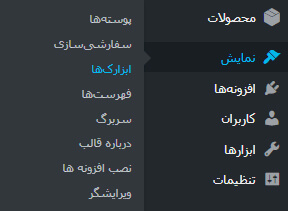
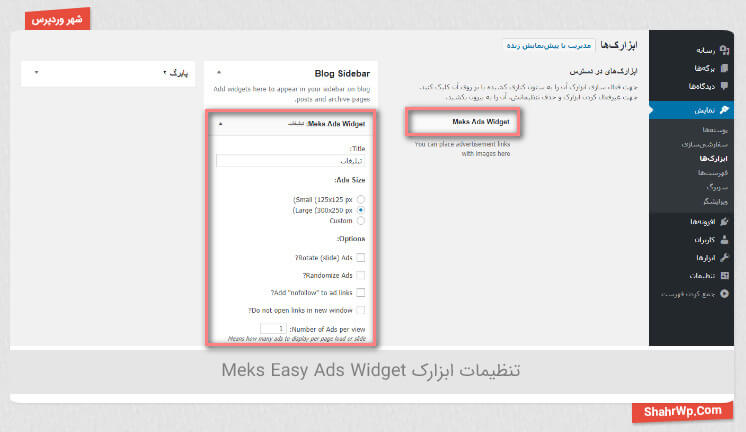
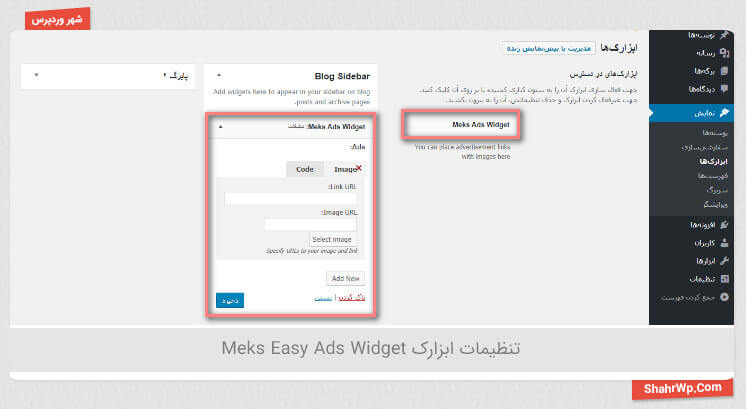
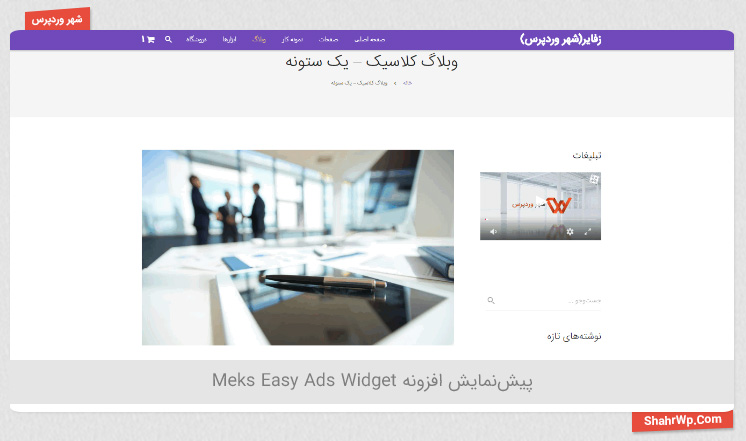




4 پاسخ
عالی بود مرسی
سپاس از دیدگاه شما. موفق باشید.
سلام خیلی افزونه خوبیه، من مو به موی آموزش رو دنبال کردم متاسفانه یک بخش کوچکی از تبلیغات رو نشون نمیده به نظرم اون هم از قالب سایت باشه برای رفع این مشکل باید چه کاری بکنم؟
با عرض سلام خدمت شما کاربر گرامی، ممنون از دیدگاه خوب شما. برای بررسی و رفع مشکل شما، تیم پشتیبانی در حال برقراری ارتباط با شما است. لطفا ایمیل خود را چک کنید.